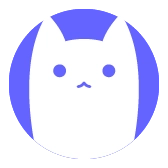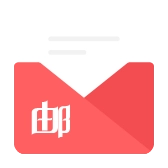前言:Pelican是翼龙面板原部分团队成员重新开发的新游戏服务器管理面板,本教程与翼龙面板的教程没有太大差别
安装前端
选择操作系统
Pelican 可在多种操作系统上运行,因此请选择您最习惯的操作系统。注意:下面未列出的其他操作系统可能仍可运行。警告
除非经过特殊配置,否则OpenVZ将无法与 Pelican 一起使用。
| 操作系统 | 版本 | 支持的 | 笔记 |
|---|---|---|---|
| Ubuntu | 20.04 | ⚠️︎ | 不支持 SQLite,Ubuntu 20.04 EoL 将于 2025 年 4 月到期,不推荐 |
| 22.04 | ✅︎ | ||
| 24.04 | ✅︎ | 文档以 Ubuntu 24.04 作为基本操作系统编写。 | |
| Rocky Linux | 9 | ✅︎ | |
| Debian | 11 | ⚠️ | 不支持 SQLite |
| 12 | ✅︎ |
SQLite 支持依赖于主机系统上的libsqlite3-0_3.35+。Ubuntu 20.04 和 Debian 11 不满足此要求。
可以使用以下命令添加。
sudo add-apt-repository ppa:ondrej/php
- PHP (推荐
8.3)或具有8.2以下扩展名gd:mysql,,,,,,,,和mbstringbcmathxmlcurlzipintlsqlite3fpm - MySQL
8(mysql-server)或MariaDB10.3+ - 网络服务器(Apache、NGINX、Caddy 等)
curltarcomposerv2
安装宝塔
Centos安装脚本
yum install -y wget && wget -O install.sh http://download.bt.cn/install/install_6.0.sh && sh install.sh ed8484becUbuntu/Deepin安装脚本
wget -O install.sh http://download.bt.cn/install/install-ubuntu_6.0.sh && sudo bash install.sh ed8484becDebian安装脚本
wget -O install.sh http://download.bt.cn/install/install-ubuntu_6.0.sh && bash install.sh ed8484bec安装 Composer
更新服务器软件包
使用 SSH 执行下方命令:
apt update安装 PHP 扩展程序
为保证Composer 以及后续配置正常安装需要在扩展程序中安装 fileinfo、redis
解除 PHP 函数禁用
宝塔面板默认禁用一些安装 Composer 要用到的 4 个函数 putenv、exec、proc_open、shell_exec,我们需要解除禁用
进入宝塔面板,打开 PHP 设置,在【禁用函数】中,删除 putenv、exec、proc_open、shell_exec
安装 Composer
curl -sS https://getcomposer.org/installer | sudo php -- --install-dir=/usr/local/bin --filename=composer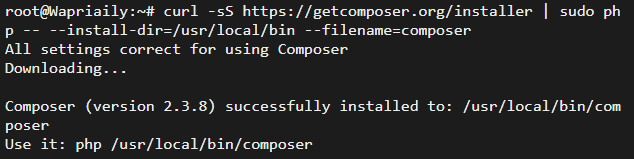
新建站点
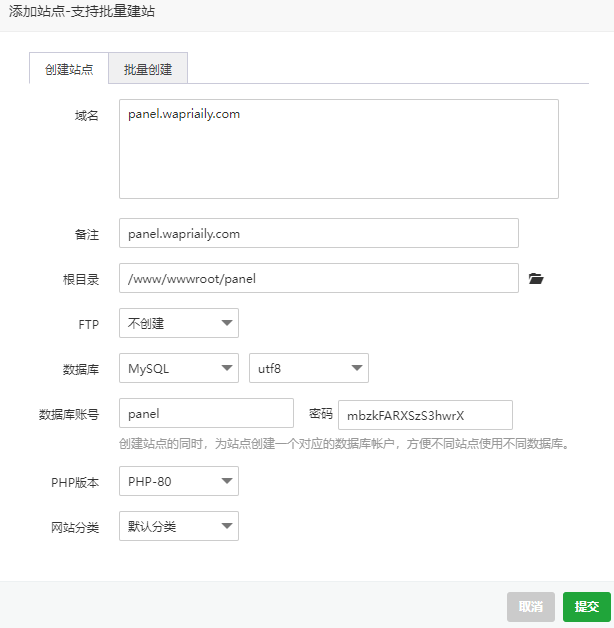
这里可以将根目录设置为 /www/wwwroot/panel
安装面板
在为面板创建好它的工作目录后,我们将使用 curl 命令,从 Github 拉取鹈鹕官方程序文件压缩包
cd /www/wwwroot/panel
curl -L https://github.com/pelican-dev/panel/releases/latest/download/panel.tar.gz | sudo tar -xzv安装核心依赖项
sudo composer install --no-dev --optimize-autoloader设置面板
使用单个 CLI 命令和应用程序内置的 Web 安装程序即可轻松配置核心环境。
此步骤将涵盖设置会话、缓存、数据库凭据和电子邮件发送等内容。
php artisan p:environment:setup如果不存在,运行将自动创建所需.env文件并生成APP_KEY.想要使用 MySQL/MariaDB?
如果您想使用 MySQL/MariaDB 而不是 SQLite,请务必先阅读MySQL 指南!
php artisan p:environment:setup设置权限
安装过程的下一步是设置面板文件的正确权限,以便网络服务器可以正确使用它们。
chmod -R 755 storage/* bootstrap/cache/设置定时任务并创建服务
打开宝塔计划任务按以下设置
php /www/wwwroot/panel/artisan schedule:run >> /dev/null 2>&1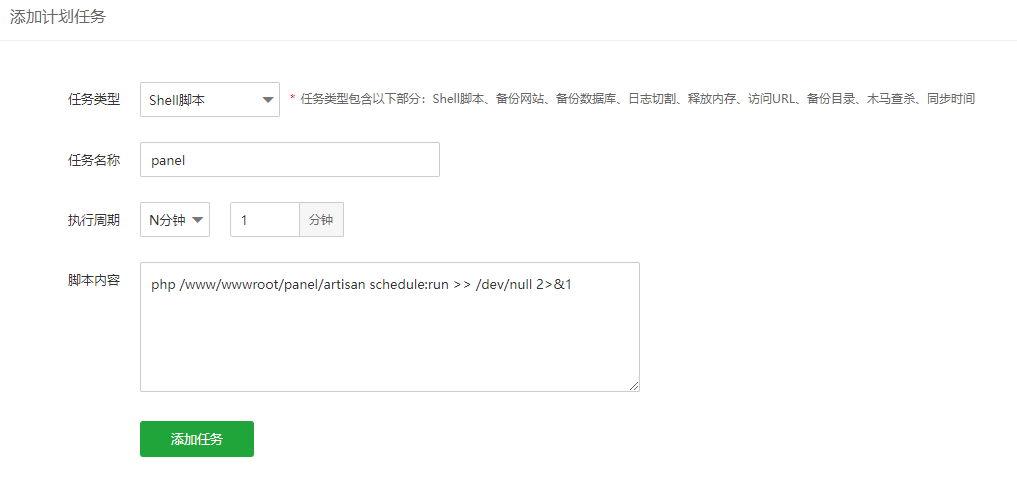
安装程序
一旦您设置了适当的权限并创建了 Cron 和 Queue 工作器,请继续在 Web 界面上安装面板。
位于<domain>/installer或<ip>/installer
安装后端
支持的系统
以下是受支持的操作系统列表。请注意,这不是一份详尽的列表,您很可能可以在其他 Linux 发行版上轻松运行该软件。您有责任确定哪些软件包在这些系统上可能是必需的。下面支持的操作系统的新版本也很有可能可以正常工作,您不仅限于下面列出的版本。
| 操作系统 | 版本 | 支持的 | 笔记 |
|---|---|---|---|
| Ubuntu | 20.04 | ⚠️︎︎ | Ubuntu 20.04 EoL 将于 2025 年 4 月到期,不推荐 |
| 22.04 | ✅︎ | ||
| 24.04 | ✅︎ | 文档以 Ubuntu 24.04 作为基本操作系统编写。 | |
| Rocky Linux | 9 | ✅︎ | |
| Debian | 11 | ✅︎ | |
| 12 | ✅︎ |
系统要求
要运行 Wings,您需要一个能够运行 Docker 容器的 Linux 系统。大多数 VPS 和几乎所有专用服务器都应该能够运行 Docker,但也有例外情况。
当您的提供商使用Virtuozzo、OpenVZ(或OVZ)或LXC虚拟化时,您很可能无法运行 Wings。一些提供商已对嵌套虚拟化进行了必要的更改以支持 Docker。请咨询您的提供商的支持团队以确保这一点。KVM 保证可以正常工作。
最简单的检查方法是输入systemd-detect-virt。如果结果不包含OpenVZ或LXC,则应该没问题。none在运行专用硬件且不进行任何虚拟化时,将出现 的结果。
如果由于某种原因它不起作用,或者您仍然不确定,您也可以运行以下命令。
sudo dmidecode -s system-manufacturer安装 Docker
打开宝塔左边菜单栏的Docker安装即可
启用交换内存
在大多数系统上,Docker 默认无法设置交换空间。您可以通过运行并查看底部附近docker info的输出来确认这一点。WARNING: No swap limit support
启用交换完全是可选的,但如果您要为其他人托管并防止 OOM 错误,我们建议您这样做。
要启用交换,请/etc/default/grub以 root 用户身份打开并找到以 开头的行GRUB_CMDLINE_LINUX_DEFAULT。确保该行包含swapaccount=1在双引号内的某处。
之后,运行sudo update-grub并sudo reboot重新启动服务器并启用交换。下面是该行的示例,请勿逐字复制此行。它通常具有其他特定于操作系统的参数。
GRUB_CMDLINE_LINUX_DEFAULT="swapaccount=1"安装Wings
安装 Wings 的第一步是确保我们已设置所需的目录结构。为此,请运行以下命令,它将创建基本目录并下载 wings 可执行文件。
sudo mkdir -p /etc/pelican /var/run/wings
curl -L -o /usr/local/bin/wings "https://github.com/pelican-dev/wings/releases/latest/download/wings_linux_$([[ "$(uname -m)" == "x86_64" ]] && echo "amd64" || echo "arm64")"
sudo chmod u+x /usr/local/bin/wings配置文件
安装 Wings 和所需组件后,下一步是在已安装的 Panel 上创建一个节点。转到 Panel 管理视图,从侧边栏中选择“节点”,然后在右侧单击“新建”按钮。
创建节点后,单击它,将出现一个名为“配置”的选项卡。复制代码块内容,将其粘贴到/etc/pelican目录名为config.yml的新文件中并保存。
或者,您可以单击生成令牌按钮,复制 sh 命令并将其粘贴到您的终端中。
启动Wings
要启动 Wings,只需运行以下命令,它将以调试模式启动它。一旦您确认它正在无错误地运行,请使用CTRL+C终止进程并按照以下说明将其守护进程化。根据您服务器的互联网连接,首次拉取和启动 Wings 可能需要几分钟。
sudo wings --debug您可以选择添加--debug标志以在调试模式下运行 Wings。
守护进程
在后台运行 Wings 是一项简单的任务,只需确保在执行此操作之前它运行无错误即可。在/etc/systemd/system/目录下创建一个wings.service文件,写入以下内容。
[Unit]
Description=Wings Daemon
After=docker.service
Requires=docker.service
PartOf=docker.service
[Service]
User=root
WorkingDirectory=/etc/pelican
LimitNOFILE=4096
PIDFile=/var/run/wings/daemon.pid
ExecStart=/usr/local/bin/wings
Restart=on-failure
StartLimitInterval=180
StartLimitBurst=30
RestartSec=5s
[Install]
WantedBy=multi-user.target然后,运行以下命令重新加载 systemd 并启动 Wings。
systemctl enable --now wings